当前位置:
首页 > 谷歌浏览器是否支持网页截屏功能
谷歌浏览器是否支持网页截屏功能
来源:
谷歌浏览器官网
发布时间:2025年07月11日 10:07:28
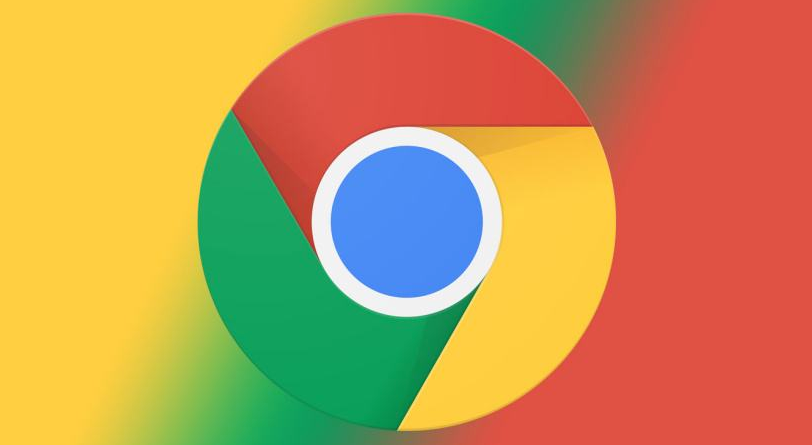
1. 内置截图工具的使用
- 打开开发者工具:按`Ctrl+Shift+I`(Windows)或`Cmd+Option+I`(Mac),或右键点击页面选择“检查”。
- 进入截图模式:在开发者工具中,点击右上角菜单图标,选择“更多工具”→“截图”。
- 选择截图类型:支持四种模式——捕捉全尺寸屏幕截图(含滚动部分)、捕获节点屏幕截图(选中DOM节点)、截取当前屏幕(可见窗口)、捕获区域屏幕截图(自定义选区)。
- 保存与编辑:截图自动下载到默认文件夹,也可在弹出的编辑窗口中进行裁剪、添加文字等操作。
2. 快速访问内置工具的技巧
- 在地址栏输入`chrome://flags/`,搜索“Screenshots”,启用相关实验性功能后重启浏览器,可在工具栏中直接点击图标使用。
3. 扩展程序的高级功能
- Awesome Screenshot:可截取整个页面或自定义区域,支持编辑、添加注释,并生成PDF文件。
- Nimbus Screenshot:提供滚动截图、视频录制功能,适合长网页或动态内容。
- Full Page Screen Capture:自动滚动截取完整网页,生成无拼接的长图。
4. 系统自带工具的替代方案
- Windows:按`Win+Shift+S`选择区域截图,或`PrtScn`截取全屏。
- Mac:按`Cmd+Shift+4`选择区域,或`Cmd+Shift+3`截取全屏。
5. 解决常见问题
- 若截图内容显示不全,可按`Ctrl+Shift+R`刷新页面重试。
- 关闭浏览器的“硬件加速”功能(设置→“系统”→取消勾选),避免渲染异常导致截图失败。
请根据实际情况选择适合的操作方式,并定期备份重要数据以防丢失。
